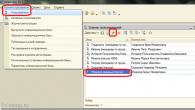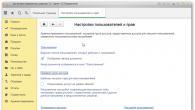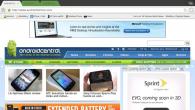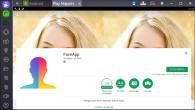Salutări tuturor cititorilor! Problemele hard diskului și pierderea datelor cauzează destul de multe probleme. Mai ales când informațiile despre ele sunt valoroase pentru proprietarul său.
La urma urmei, recuperarea hdd-ului nu este la fel de simplă ca, de exemplu. Astăzi ne vom uita la excelentul program Victoria pentru verificarea problemelor pe hard disk.
Verificarea hard disk-ului în sine, ca și ea, este o operațiune vitală care vă va ajuta să țineți situația sub control. Și protejează-te de surprizele neplăcute.
Avantajul programului Victoria este că interacționează cu echipamentul diagnosticat la cel mai scăzut nivel, spre deosebire de majoritatea celorlalte utilități (de exemplu,).
Avantajul menționat mai sus al programului Victoria îi permite să identifice toate cele mai mici defecte în funcționarea discului și să efectueze testul hdd cât mai eficient posibil. Ceea ce, la rândul său, duce la conștientizarea noastră maximă.
Desigur, în același timp, folosirea programului nu este cea mai lipsită de griji.
2 Descărcați programul Victoria și restaurați hard disk-ul după formatare


Când deschideți programul pentru prima dată, fiți pregătiți pentru faptul că va trebui să selectați manual hard disk-ul pe care doriți să îl diagnosticați.
Cert este că în fișierul vcr.ini este scris Maestru secundar. Și pentru a selecta hard disk-ul, apăsați tasta R.

Pe ecran este afișat un meniu cu o listă, din care se selectează elementul dorit cu ajutorul tastelor "sus jos". Pe măsură ce mutați cursorul, veți observa o indicație activă, care indică disponibilitateaHDD.
Pentru hard disk-urile care funcționează normal, 2 lumini sunt aprinse - DRSC Și DRDY, pe unele computere poate, de asemenea INX .
AMNF– o lumină care se poate aprinde în registrul de erori. Indicatorii rămași ar trebui să fie stinși. Mai multe detalii despre indicatori la sfârșitul articolului.
Așadar, plasați cursorul pe elementul de care avem nevoie și apăsați tasta « introduce » .
Acum, programul Victoria începe să caute controlere externe și hard disk-uri pe ele. Apoi programul va determina toate hard disk-urile de lucru și cele prezente efectiv în pozițieMAESTRU.
Victoria nu-i va observa pe alții. După ce Victoria găsește porturi suplimentare, va afișa informații pe ecran. Va fi ceva ca acest tabel:
Numele dezvoltatorului controlerului ATA este al lui Cod furnizor;
Numele controlerului în sine este codul său de identitate;
Clasa acestui controler: EXT (adică extern) / INT (adică intern) / RAID;
Numele hard diskului conectat, dacă funcționează.
În tabel, toate porturile găsite vor fi numerotate, selectați-l pe cel de care aveți nevoie și apăsați butonulintroduce .
Este posibil ca programul să nu găsească hard disk-uri pe unele controlerePromisiune. Prin urmare, apăsăm tastaF2, care inițiază deschiderea pașaportului.
Ce este un pașaport HDD? Acestea sunt informații furnizate de producător însuși, care constă în caracteristicile hard disk-ului și descrie diferiții săi parametri.
Prin urmare, Victoria, atunci când efectuează o analiză, lucrează foarte îndeaproape cu acest pașaport și obține informațiile necesare din acesta.
Test HDD - Victoria
În continuare, este necesară testarea suprafeței hard disk-ului. Pentru a începe acest proces apăsați tastaF4. Apoi se deschide lista de meniuri.
În această listă, selectați „Lectură liniară” și apoi urmați lista „Ignorați blocurile proaste" . Ultima linie are sens - ignora sectoarele proaste. Puteți selecta folosind tasta"Spaţiu" , iar tastele funcționează și ele"Jos sus".

Aș dori să vă atrag atenția în special asupra celui de-al treilea element de meniu din partea de sus. Următoarele butoane se află aici: „Înregistrare (Ștergere)”Și „Înregistrare din fișier”.
Când sunt apăsate, acestea șterg informațiile de pe hard disk. Aceleași consecințe pot apărea și pe hard disk atunci când lucrați cu un butonBB = Șterge 256 sec, care se află în al patrulea element de meniu.
Apoi apăsați din nou butonulF4. Apoi începe scanarea și trebuie doar să așteptăm rezultatele pe care programul le va afișa într-o fereastră specială.

Pot apărea probleme în timpul scanării. Hard disk-ul se blochează din cauza unei defecțiuni a sistemului. Dacă diagnosticarea se blochează, programul continuă după 16 secunde de așteptare. În același timp, Victoria afișează T, adică Pauză.
Dacă programul afișează constant T în câmpul de scanare și întârzierile sunt destul de frecvente, atunci hard disk-ul nu răspunde la program. În cazul unor astfel de probleme, trebuie să apăsați tastaF3 – Resetați, acest lucru ajută adesea.
Vă îndemn să utilizați mai des sistemul de ajutor, deoarece există toate informațiile despre funcțiile comenzilor. Puteți apela acest sistem apăsând tastaF1.
Victoria poate verifica și interfața. Pentru a face acest lucru, treceți la al treilea element de meniu din partea de sus și apăsați tastaF 4 „Scanare”.
2.1 Verificarea interfeței Victoria
Acest proces este o înregistrare a ciclurilor de date în memoria tampon a hard diskului și apoi începe să citească aceste informații de acolo. În același timp, Victoria compară datele citite cu datele înregistrate.
Timpul de citire se măsoară și în intervale de la64 inainte de500 mks.Și dacă programul găsește o discrepanță între ceea ce a fost citit și ceea ce a fost scris, afișează informații despre aceasta.
Desigur, astfel de erori indică faptul că funcțiile memoriei tampon și ale interfeței nu sunt pe deplin implementate. La rândul său, aceasta înseamnă că unitatea este nesigură și ar putea deteriora datele stocate pe ea.
Pentru a obține informații complete despre starea hard disk-ului, trebuie să efectuați diagnostice pentru o perioadă destul de lungă. Ca și în cazul .
Pentru a părăsi programul, apăsați tasta X.
După părăsirea programului, utilizatorul va fi în „Comandantul Volkov" . Puteți ieși din el apăsând tastaF10 și selectând"DA" .
Aceasta vă va duce la o altă secțiune « DOS", puteți ieși apăsând una dintre comenzile rapide de la tastatură preferateControl+Alt+Del. Apoi computerul va reporni. In acest caz este obligatoriuScoateți cu grijă discul din unitate și selectațipornind de pe HDD.
2.2 Convențiile Victoria
Acum voi descrie indicațiaHDD și semnificația codurilor de eroare prin indicator"becuri" .
Asa de.
OCUPAT (Ocupat) – hard disk-ul este ocupat, fie „digerând” comanda, fie pur și simplu blocat. În timp ce acest indicator este activ, celelalte nu funcționează. Și sistemul răspunde doar la tasta „Resetare”, adicăF3.
DRDY (Drive Ready) – acest indicator se aprinde, ceea ce înseamnă că hard disk-ul este pregătit pentru a primi comenzile utilizatorului.
DRSC (Drive Seek Complete) – semnificația anterioară că hard disk-ul a terminat de instalat capul pe pistă este oarecum depășită.
INX (Index) – indicatorul clipește la fiecare rotație a discului. În ultimul timp a fost folosit mai puțin și indicatorul poate produce rezultate incorecte.
WRFT (Write Fault) – anterior însemna o eroare de scriere. Pe hard disk-urile în zilele noastre, aceasta înseamnă o defecțiune a dispozitivului - „Defecțiune dispozitiv”.
DRQ (Solicitare de date) – indicatorul, după ce a arătat activitate, indică faptul că hard disk-ul este deschis pentru schimbul de date prin interfață.
ERR (Eroare) – eroare. Un indicator care indică faptul că a fost făcută o eroare. Mai jos vom analiza codurile de eroare care vă pot ajuta să aflați despre originea și semnificația acestuia.
Registre de erori:
AMNF ( AbordaremarcăNuGăsite) – un registru care indică imposibilitatea citirii unui anumit sector. Acest lucru poate indica adesea probleme grave ale computerului. De exemplu, pe hard disk-urile Toshiba și Maxtor înseamnă adesea că capetele magnetice sunt defecte.
BBK (Bad Block Detected) – un semnal acum învechit despre detectarea unui bloc defect.
UNC (Eroare date necorectabile) - indică o eroare în procesul de corectare a datelor. Aceasta înseamnă că blocul este declarat necitit. Cauza poate fi identificată cu ușurință ca o încălcare a sumei de verificare a datelor sau o deteriorare fizică.HDD.
IDNF (ID nu a fost găsit) – sectorul nu a putut fi identificat. Hard disk-urile de lucru afișează o eroare similară dacă a existat o încercare de a accesa o adresă inexistentă. În general, înseamnă probleme destul de grave - o încălcare a microcodului sau a formatului de nivel inferiorHDD.
ABRT (Aborted Command) – hard disk-ul nu execută comanda din cauza unei defecțiuni sau această comandă nu este acceptată de aceasta. Acest lucru se poate datora unui model de hard disk învechit sau, dimpotrivă, este prea nou.
T0NF (Track 0 Not Found) – un astfel de semnal înseamnă că este imposibilă recalibrarea la cilindrul de pornire al zonei de lucru. Pe modernHDDindică o defecțiune a microcodului sau a capetelor magnetice.
Diagnosticarea este cu siguranță bună, dar este mult mai bine atunci când ești asigurat împotriva pierderii datelor. Citiți cum să faceți acest lucru într-unul dintre articolele următoare. Și pentru a nu rata.
3 Recuperare HDD folosind Victoria
Problema pentru mulți utilizatori este că sistemul nostru de operare preferatWindowsrulează adesea diverse procese în fundal.
Pentru majoritatea utilizatorilor, acestea sunt practic inutile, dar în același timp încarcă hard disk-ul.
Un exemplu ar fi sistemul care indexează un disc sau defragmentează un hard disk după o anumită perioadă. Aș dori să remarc că defragmenterul încorporat este oarecum slab.
Și lucrul în fundal nu îi permite să aibă întotdeauna succes, deoarece utilizatorul efectuează și unele acțiuni. Prin urmare, este mai bine să începeți procesul de defragmentare prin aceasta.
În același timp, aș dori să remarc că în Windows XP nu se realizează defragmentarea programată. Astfel, recomandările mele pentru dezactivarea defragmentării automate programate vor fi relevante pentru utilizatorii care lucrează cu Windows 7 și Windows Vista.
Deci, drumul tău va fi așa:
Faceți clic dreapta pe oricare dintre hard disk-urile din „Computerul meu” => din lista meniului contextual selectați „Proprietăți” => va apărea o fereastră în care ar trebui să faceți clic pe fila „Service” => acum „Defragmentare” => apoi „Configurați programul” => debifați caseta de selectare „Rulați conform programului”.
Aproape orice utilizator își amintește perfect locația fișierelor sale. Ei bine, chiar dacă uitați, puteți găsi cu ușurință ceea ce aveți nevoie folosind o căutare lentă.
Și prin eliminarea indexării, va fi posibil să creșteți ușor performanța discului, deoarece sistemul nu va fi ocupat cu indexarea în fundal.
Deci, pentru a dezactiva această problemă, trebuie să accesați „Computerul meu”. Acum faceți clic dreapta pe primul hard disk. Ca rezultat, va fi afișată o listă din care ar trebui să selectați „Proprietăți”.
Apoi va apărea o fereastră în care ne îndreptăm atenția către fila „General” și debifăm „Permiteți conținutului fișierelor de pe această unitate să fie indexat pe lângă proprietățile fișierului" . Și, desigur, nu uitați să faceți clic pe „Aplicați”.

Dar aceasta nu este finalul! Sistemul vă va cere acum să confirmați modificarea atributului. Și aici selectăm elementul Aplicați la „Pe unitatea C:\ și la toate subfolderele și fișierele”.
Desigur, litera din linie depinde de cum se numește discul tău -C, Dsau altceva. Ei bine, faceți clic pe butonul „OK”. Acum așteptăm ca sistemul să aplice setările modificate. Apoi, folosind același scenariu, schimbăm setările hard disk-urilor rămase.
Dacă brusc computerul dvs. afișează o fereastră cu un mesaj care spune că sunt necesare drepturi de administrator, faceți clic pe butonul „Continuare”. Dacă sistemul afișează un mesaj despre imposibilitatea aplicării de noi atribute, faceți clic pe „Omiteți toate”.
Așadar, continuăm să îmbunătățim performanța hard disk-urilor și, pentru a face acest lucru, le activăm memorarea în cache de scriere. Acest proces este la fel de simplu ca cele descrise mai sus.
Faceți clic dreapta pe primul hard disk din listă din „Computerul meu”. Ca întotdeauna, apare meniul contextual și aici selectăm „Proprietăți”. Mergem la fila „Hardware” și selectăm hard disk-ul din lista care apare.

Le veți recunoaște acordând atenție coloanei „Tip”, unde va spune „Dispozitive de disc”. După ce ați selectat discul, faceți dublu clic pe el și vedeți o nouă fereastră. Aici selectăm fila „Politici”.

Aici vom face câteva ajustări, și anume: puneți o bifă lângă „Permite stocarea în cache de scriere pe disc » .
Ei au determinat politica pentru memorarea în cache a înregistrărilor de pe hard disk. În comentarii, când debifați casetele, probabil veți observa un avertisment că este posibilă pierderea datelor.
Vreau să vă consolez: nu vă fie teamă, astfel de cazuri când lucrați cu aceste setări sunt destul de rare. Pierderea de date este rară chiar și în cazurile în care alimentarea se întrerupe în timpul lucrului cu discuri - computerele moderne se închid adesea corect.
În general, nu vă faceți griji cu privire la securitatea informațiilor dvs., iar setările optimizează semnificativ funcționarea sistemului.
Notă: atunci când configurați hard disk-uri externe, rețineți că casetele de selectare din fila „Politici” vor fi setate ușor diferit.
Asta e tot, în sfârșit vezi videoclipul despre hoțul de raton :) Mult succes!
YWRWJm47eU8&rel=1
În articolul de astăzi:
1. Cum pot afla în ce stare se află hard diskul sau SSD-ul meu și cât timp va dura? Cum să aflați starea de sănătate a unui hard disk sau SSD folosit. Ce este S.M.A.R.T și ce spun indicatorii săi: Value, Worst, Raw, Threshold?
2. Ce sunt blocurile proaste? Cum să aflu câte sectoare defecte (blocuri defecte) există pe hard diskul meu, pot fi remediate și, cel mai important, cum le pot remedia?
3. Ce ar trebui să fac dacă sistemul de operare nu pornește sau se blochează chiar și după reinstalare, iar hard disk-ul emite zgomote de clic și sunete ciudate în timpul funcționării? De ce se execută utilitarul de verificare a discului chkdsk de fiecare dată când pornesc Windows?
4. Cum să creați o unitate flash USB bootabilă cu programul Victoria și să verificați hard disk-ul unui computer sau laptop pentru blocuri proaste, chiar dacă nu pornește și așa mai departe...
Bine ați venit prieteni pe site-ul nostru! Articolul de astăzi este despre programul Victoria. Pot spune cu încredere că acest program este cel mai bun dintre utilitarele pentru diagnosticarea și tratarea hard disk-urilor. Această creație a fost dezvoltată de vrăjitorul de prima categorie Serghei Kazansky.
M-am pregătit pentru acest articol de foarte mult timp și în mod responsabil, simțindu-mă recunoscător acestui program. Uneori, Victoria a salvat date aparent pierdute pe hard disk-urile clienților, prietenilor și cunoscuților mei (deseori maestrul NU se confruntă cu sarcina de a readuce un hard disk defect la funcționarea normală, ci doar de a salva datele de pe acesta) și uneori a adus hard disk-ul în sine înapoi la viață!
- Mi-am dorit foarte mult să scriu un articol care să-i ajute pe utilizatorii începători să-și dea seama și, cel mai important, nu le este frică de acest program, dar le este frică de ceva, dacă utilizați programul neglijent, de exemplu, începeți o scanare necugetă în Modul Erase sau, chiar mai rău, Scrierea, atunci poți șterge toate datele de pe unitate, Chiar dacă îți revii în fire la timp, vei bloca în continuare înregistrarea de boot MBR și nu vei putea porni în sistemul de operare data viitoare.
Prieteni, este imposibil să pun tot ce vreau să spun și să arăt despre programul Victoria într-un articol.. Ca rezultat al eforturilor mele s-a dovedit mai multe articole:
- Articolul de azi. Cum să descărcați și să rulați programul Victoria direct dintr-un Windows care rulează. Ce este S.M.A.R.T. sau cum să determinați starea de sănătate a hard disk-ului sau a SSD-ului în câteva secunde. Mai multe articole...
- Cum să vindeci un hard disk.
În primul rând, există două versiuni principale ale programului Victoria:
Prima versiune ne va permite să diagnosticăm și să realizăm reparații minore ale hard disk-urilor direct într-un Windows care rulează, dar vreau să spun că este posibil să diagnosticăm un hard disk folosind această versiune, dar corectarea sectoarelor defectuoase (remapa) se termină adesea cu eșec, și există, de asemenea, posibilitatea apariției erorilor atunci când lucrați cu Victoria direct „din Windows” este prezent, așa că mulți utilizatori experimentați și profesioniști preferă a doua versiune a programului.
A doua versiune a programului Victoria va fi localizată pe un disc de pornire sau pe o unitate flash; de pe acest disc (unitate flash) vom porni computerul sau laptopul nostru și vom efectua, de asemenea, diagnosticarea și, dacă este necesar, tratamentul hard disk-ului.
Notă: A doua versiune va fi foarte utilă pentru mulți, deoarece majoritatea utilizatorilor au un singur hard disk în computer sau chiar mai mult într-un laptop, în acest caz puteți porni de pe discul Victoria (unitate flash) și puteți lucra cu un singur hard. conduce.
1. Victoria pe discul de pornire este foarte utilă dacă nu puteți porni sistemul de operare din cauza blocurilor proaste.
2. Dacă aveți un hard disk și un sistem de operare este instalat pe el și rulați Victoria în același sistem de operare care rulează, atunci probabil că va refuza să corecteze sectoarele defecte (blocuri defectuoase).
Mulți utilizatori vor observa că de multe ori o problemă bună și proastă nu poate fi rezolvată nici măcar de Victoria, la care răspunsul poate fi acesta - nu toate problemele proaste sunt de natură fizică (un sector rupt pe hard disk), multe probleme proaste sunt de natură fizică. de natură logică și poate fi remediat cu ușurință prin acest program.
Voi spune doar pe scurt că problemele fizice (un sector distrus fizic) nu pot fi restaurate, dar cele logice (software, erori de logica sectorială) pot fi restaurate.
Prieteni, putem vorbi mult, dar există un proverb de viață bun: „Este mai bine să vezi o dată decât să auzi de o sută de ori”, așa că vă voi da câteva exemple despre cum funcționează programul Victoria.
Victoria pentru că a lucrat de pe un disc de boot
Mergem pe site-ul oficial al programului și selectăm imaginea ISO rusă Victoria 3.5 a CD-ROM-ului de boot.
Avem nevoie și de Victoria pe discul de pornire, dar vom lua în considerare lucrul cu această versiune a doua. Dacă nu aveți o unitate de disc, atunci vom realiza o unitate flash USB bootabilă cu programul Victoria.

Victoria pentru lucrul direct în sistemul de operare Windows XP, 7, 8, 10
De asemenea, descărcam versiunea Windows pe cloud-ul meu.
Faceți clic dreapta pe arhiva programului descărcat și selectați Extrage fișiere.

Fișierele sunt extrase în folderul vcr43 creat. Mergem în acest folder și ne asigurăm că rulăm fișierul executabil al programului victoria43.exe ca administrator.

Fereastra principală a programului Victoria
În fereastra principală a programului, vom parcurge toate filele superficial și apoi în detaliu.
Standard
Selectați fila inițială Standard. Dacă aveți mai multe hard disk-uri, atunci în partea dreaptă a ferestrei, selectați hard disk-ul de care aveți nevoie cu mouse-ul stâng și imediat în partea stângă a ferestrei vor fi afișate datele pașaportului hard disk-ului nostru: unde v-ați născut și căsătorit, model, firmware, număr de serie, dimensiune cache și așa mai departe. În partea de jos există un jurnal al acțiunilor noastre.

Ce este S.M.A.R.T.
Apoi selectați hard diskul de care avem nevoie în partea dreaptă a ferestrei, dacă aveți mai multe dintre ele, și selectați-l cu mouse-ul stâng. Să alegem un hard disk, de exemplu WDC WD5000AAKS-00A7B2(volum 500 GB).


Accesați fila SMART, apăsați butonul Obțineți SMART, un mesaj se va aprinde în partea dreaptă a butonului BUN iar S.M.A.R.T. se va deschide. hard disk-ul pe care l-am selectat.
INTELIGENT.(din limba engleză tehnologia de auto-monitorizare, analiză și raportare) - o tehnologie îmbunătățită de auto-monitorizare, analiză și raportare a hard disk-ului, dezvoltată în 1995 de cei mai mari producători de hard disk.
Cu alte cuvinte, prieteni, dacă vă uitați la această fereastră, puteți afla starea hard diskului.
Vă rugăm să rețineți că programul Victoria a evidențiat numărul 8 în roșu (alarma!) în valoarea brută, cel mai important atribut pentru sănătatea hard disk-ului
5 Reallocated Sector Count - (remapa), indicând numărul de sectoare realocate.
Notă: valoarea atributului Raw este foarte importantă, citiți de ce .

Cu cuvinte simple, dacă firmware-ul încorporat în hard disk detectează un sector defect (bloc defect), acesta va realoca acest sector ca sector din pista de rezervă (procesul se numește remaparea). Dar sectoarele de rezervă de pe hard disk nu sunt un număr infinit și programul ne avertizează că în curând nu va fi nimic pentru a realoca blocuri dăunătoare, iar acest lucru este plin de pierderi de date și trebuie să ne pregătim pentru a înlocui hard disk-ul cu unul nou. unu.
Privind în viitor, voi spune că în articolul următor vom încerca să tratăm acest hard disk.
9 Ora de pornire 14810, nu evidențiat cu roșu, dar vreau să spun că apropierea de cifra de 20.000 de ore de funcționare în majoritatea cazurilor este asociată cu îmbolnăvirea și funcționarea instabilă a hard disk-ului.
De asemenea, sunt evidențiate atributele:
196 Număr de evenimente de realocare - 3 . Sunt luate în considerare numărul de operațiuni de reatribuire a blocurilor defecte pe sectoare din pistele de rezervă (remapping), atât operațiunile reușite, cât și operațiunile nereușite.
197 Current Pending Sector - 1 3. Un indicator al numărului de sectoare instabile ale candidaților reali pentru blocuri proaste. Firmware-ul hard disk-ului plănuiește să înlocuiască pe viitor aceste sectoare cu sectoare din zona de rezervă (remap), dar mai există speranța că pe viitor unele dintre aceste sectoare vor fi citite bine și vor fi excluse de pe lista candidaților.
198 Scanare offline sectoare UNC - 13 . Numărul de erori nerealocate efectiv existente pe hard disk (eventual cele reparabile cu o structură logică - detalii mai târziu în articol).
199 Erori UltraDMA CRC - 63771. Erori care apar la transmiterea informațiilor printr-o interfață externă, motivul este poate un cablu SATA răsucit și de proastă calitate și trebuie înlocuit sau un conector SATA slăbit pe placa de bază sau pe hard disk în sine . Sau poate că hard disk-ul propriu-zis al interfeței SATA 6 Gb/s este conectat la conectorul de pe placa de bază SATA 3 Gb/s, trebuie reconectat.
Atributele S.M.A.R.T și semnificațiile acestora. Foarte important de știut!
Valorile atributelor
Val este valoarea actuală a atributului, ar trebui să fie mare (până la 255); dacă valoarea Val este egală cu Tresh critic sau chiar mai mică decât aceasta, atunci aceasta corespunde unei evaluări nesatisfăcătoare a parametrului. De exemplu, în cazul nostru, pe un hard disk WDC WD5000AAKS-00A7B2 (500 GB, 7200 RPM, SATA-II), atributul Reallocated Sector Count are valoarea Val-199 și atributul Tresh(pragul) are o valoare de 140, ceea ce este rău, dar valoarea lui Val -199 nu este încă egală cu valoarea lui Tresh (pragul) de 140 și avem timp să copiem datele de pe acest disc și să le retragem.
Wrst este cea mai mică valoare a atributului Val pentru întreaga durată de funcționare a hard disk-ului.
Tresh este valoarea de prag a atributului; această valoare trebuie să fie mult mai mică decât valoarea Val (valoarea curentă).
Raw - „valoarea brută” care va fi convertită într-o valoare Valoare, cu cât această valoare este mai mică, cu atât mai bine. Un indicator important pentru evaluarea atributului este numărul real din care se formează valoarea Value, dar modul în care are loc exact procesul de formare a valorii Value este un secret de proprietate al fiecărui producător de hard disk!

Decodificarea S.M.A.R.T.
Să ne uităm la toate atributele S.M.A.R.T, dar vreau să spun că cel mai adesea pe hard disk-urile „proaste” acest atribut Reallocated Sector Count va fi nesatisfăcător. Acesta este deja un motiv pentru a fi precaut și a testa suprafața unui hard disk sau SSD (vom afla cum să facem acest lucru mai târziu în articol).
Prieteni, pentru a evalua instantaneu starea de sănătate a unui hard disk S.M.A.R.T, folosesc un alt program simplu în rusă, CrystalDiskInfo, asigurați-vă că îl descărcați și îl instalați singur. Toate atributele sunt indicate în limba rusă!
http://crystalmark.info/download/index-e.html
Selectați Ediția Shizuku (exe).

În această fereastră, puteți selecta limba rusă pentru limba programului.
După cum puteți vedea, CrystalDiskInfo ne spune direct (confirmând temerile Victoria) că pe hard disk-ul WDC WD5000AAKS-00A7B2 (capacitate de 500 GB) există valori proaste ale atributelor responsabile pentru sectoare reatribuite, sectoare instabile, erori de sector necorectabile, evidențiind ele cu galben şi indicând cele . starea hard disk într-un singur cuvânt: „Alarmă”

Cum arată S.M.A.R.T-ul unui hard disk defect?
Si aici S.M.A.R.T al unui hard disk defect WDC WD500BPVT laptop, care mi-a fost adus pentru reparare.


Victoria din Windows. Acordați atenție atributului:
5 Reallocated Sector Count (sectoare realocate), are o valoare Val -133, iar atributul Tresh are o valoare de 140, acest lucru este nesatisfăcător, deoarece valoarea Val -133 nu trebuie să fie mai mică decât valoarea limită Tresh de 140 , adică numărul sectoarelor eșuate va crește, dar nu există cu ce să le reatribuiască, sectoarele de rezervă de pe pistele de rezervă s-au epuizat deja.
197 Current Pending Sector - indicatorul numărului de sectoare instabile ale candidaților reali pentru blocuri proaste a depășit toate limitele posibile.
Și cel mai important, statutul de autoevaluare SMART = BAD (inapt).

Program CrystalDiskInfo(linkul de descărcare este chiar mai sus). Vedem același lucru, atributul Reallocated Sector Count are o valoare Val (curent) -133, iar atributul Tresh (threshold) are o valoare de 140, programul a evaluat starea hard disk-ului ca Proastă.

acest laptop este teribil de lent, datele nu pot fi copiate de pe el, Windows nu poate fi reinstalat, periodic hard disk-ul dispare din BIOS, adică un astfel de hard disk trebuie înlocuit fără ezitare, chiar și al nostru Victoria nu va putea vindeca complet un astfel de șurub, deoarece sectoarele sănătoase de pe pistele de rezervă s-au încheiat și nu există nimic cu care să reatribuiți sectoare proaste, iar copierea datelor din acesta va fi o adevărată aventură timp de o săptămână (cu siguranță voi scrie un articol despre asta).
Privind în perspectivă, voi spune că un test al acestui șurub în programul Victoria a arătat prezența a 500 de sectoare dăunătoare irecuperabile (blocuri defectuoase).

DOS este o versiune a programului Victoria.

Notă: Pentru a vă ușura viața, unele programe de diagnosticare a hard diskului mapează fiecare atribut, bun sau rău, la culoarea pictogramei.
Verde - atributul hard diskului este normal.
Galben - indică o ușoară discrepanță cu standardul și este mai bine să nu stocați date importante pe acest șurub.Dacă aveți Windows pe un astfel de hard disk, transferați-l pe un SSD.
Roșul indică o discrepanță semnificativă cu standardul și hard disk-ul ar fi trebuit schimbat ieri.
S.M.A.R.T al aceluiași hard disk WDC WD500BPVT din program HDDScan

Atribute
001 Rata de eroare de citire brută-frecvența erorilor la citirea informațiilor de pe disc
002 Spinup Time- timpul pentru a roti discurile la starea de funcționare
003 Număr pornire/oprire-numar total de porniri/opriri ax.
005 Reallocated Sector Count (Număr de sectoare realocate) - (realocare) indică numărul de sectoare realocate. Dacă firmware-ul încorporat în hard disk detectează un sector defect (bloc defect), acesta va realoca acest sector ca sector din pista de rezervă (procesul se numește remapare). Dar nu există un număr infinit de sectoare de rezervă pe hard disk, iar programul ne avertizează că în curând nu va mai fi nimic pentru care să reatribuiți blocuri defecte, iar acest lucru este plin de pierderi de date și trebuie să ne pregătim pentru a schimba hard disk-ul într-un una noua
007 Seek Error Rate- frecvența erorilor la poziționarea unității principale, o valoare în continuă creștere, indică supraîncălzirea hard disk-ului și o poziție instabilă în coș, de exemplu, este prost asigurată.
009 Număr de ore de pornire- numărul de ore petrecute în starea pornit.
010 Număr de reîncercări de rotire-numarul de rotiri repetate ale discului la viteza de operare daca prima eșuează.
012 Număr de cicluri de alimentare a dispozitivului-Numărul de cicluri complete de pornire-oprire a discului
187 Eroare necorecabilă raportată-Erori pe care firmware-ul hard disk-ului nu le-a putut recupera folosind propriile metode de eliminare a erorilor hardware, consecințele supraîncălzirii și vibrațiilor.
189 High Fly scrie-capul de înregistrare a fost situat mai sus deasupra suprafeței decât era necesar, ceea ce înseamnă că câmpul magnetic a fost insuficient pentru înregistrarea fiabilă a suportului. Motivul este vibrația (șocul).
Pentru laptopuri, această cifră este puțin mai mare.
190 Parametri importanți privind temperatura. Este important ca temperatura să nu depășească 45 de grade.
194 HDA Temperatură-temperatura părții mecanice a hard disk-ului
195 ECC hardware recuperat-numarul de erori care au fost corectate chiar de hard disk.
196 Număr de evenimente de realocare- Numărul de operațiuni de reatribuire a blocurilor defecte pe sectoare din pistele de rezervă (remapping), sunt luate în considerare atât operațiunile reușite, cât și cele nereușite.
197 Număr de erori curente în așteptare- erori de sector necorectabile, de asemenea un parametru important, numărul de sectoare, citire care este dificilă și foarte diferită de citirea unui sector normal. Adică, controlerul de hard disk nu a putut citi aceste sectoare prima dată, de obicei, aceste sectoare aparțin unor soft bad-uri, numite și blocuri software sau logice defectuoase (eroare logică a sectorului) - atunci când se scriu informații despre utilizator într-un sector, se scrie și informațiile de serviciu , și anume suma de control sectorial ECC (Error Correction Code), vă permite să restaurați datele dacă au fost citite cu o eroare, dar uneori acest cod nu este scris, ceea ce înseamnă că suma datelor utilizatorului din sector nu se potrivește cu suma de control ECC . De exemplu, acest lucru se întâmplă atunci când computerul se oprește brusc din cauza unei căderi de curent; din această cauză, informațiile au fost scrise în sectorul hard diskului, dar suma de control nu a fost.
- Blocurile logice greșite nu pot fi corectate prin formatare simplă, deoarece la formatare, controlerul de hard disk va încerca mai întâi să citească informații din sectorul defect; dacă eșuează (în majoritatea cazurilor), atunci nu va avea loc nicio rescriere și blocul defect va rămâne rău. bloc. Puteți corecta situația în programul Victoria, acesta va introduce forțat informații în sector (vindecă sectorul), apoi o citiți, comparați suma de control ECC și blocul prost va deveni un sector normal. Mai multe detalii despre toate tipurile de blocuri dăunătoare în articolul nostru Cum să verificați un hard disk.
198 Scanare offline sectoare UNC- Numărul de erori reale nerealocate care există efectiv pe hard disk (eventual cele reparabile cu o structură logică - detalii mai târziu în articol).
198 Număr erori necorectabile-numarul de erori necorectate la accesarea unui sector, indica defecte de suprafata.
Erori neremediabile raportate- arată numărul de sectoare defectuoase necorectate.
199 Erori UltraDMA CRC-numărul de erori care apar la transmiterea informațiilor printr-o interfață externă, motivul este un cablu SATA răsucit și de calitate scăzută, poate fi necesar să fie schimbat.
200 Rata erorilor de scriere- frecvența erorilor care apar la scrierea pe un hard disk; acest indicator este de obicei folosit pentru a evalua calitatea suprafeței unității și a părții sale mecanice.
202 Erori de marcare a adresei datelor- Nu am văzut nicăieri o decriptare, literalmente o eroare de date a marcatorului de adresă, ar putea însemna ceva ce numai producătorul acestui hard disk îl știe.
Cum să verificați rapid un hard disk sau un SSD pentru funcționalitate?
Victoria

Test de suprafață a hard diskului!
În partea dreaptă a ferestrei programului, bifați elementul Ignorare și elementul citit și faceți clic pe Start. Aceasta va rula un test simplu de suprafață a hard diskului fără corectarea erorilor. Acest test nu va aduce niciun efect negativ sau pozitiv asupra hard disk-ului, dar la sfârșitul testului veți ști în ce stare se află hard diskul dvs..

Rezultatele testelor sunt excelente. Nici un singur bloc cu o întârziere mai mare de 30 ms!

CrystalDiskInfo


Hard disk SAMSUNG HD403LJ (372 GB) dintr-un articol recent
Erau blocuri proaste pe el și a trebuit să transfer Windows 8 de pe el pe un SSD. După un transfer reușit, proprietarul (colegul meu de clasă) mi-a dat acest șurub, iar Victoria l-a readus la viață în scurt timp după ce a „scris peste tot luminișul” (Algoritm de scriere). Proprietarul anterior a refuzat să ia înapoi hard diskul vindecat.


Rezultatele testelor sunt puțin mai proaste. 3 blocuri cu o întârziere mai mare de 200 ms și 1 bloc cu o întârziere de 600 ms (eventual un candidat pentru probleme).



Hard disk-ul nu tocmai reparabil MAXTOR STM3250310AS (250 GB, 7200 RPM, SATA-II) are 8 ani (veteran) și încă funcționează, deși mă ocup de el, stochând pe el doar fișiere de date neimportante.

Deși nu există lucruri rele evidente, vedem că atributul este 5 Reallocated Sector Count - (remapa), indicând numărul de sectoare remapate critic și în curând nu va mai fi nimic cu care să reatribuiți bads.
9 Timp de pornire - numărul total de ore lucrate de hard disk 23668 , aceasta este o mulțime, de obicei problemele cu hard disk-urile încep după 20.000 de ore de funcționare.
De asemenea, atribut neimportant 199 UltraDMA CRC Errors - 63771, erori care apar la transmiterea informațiilor printr-o interfață externă, motivul este un cablu SATA de proastă calitate și trebuie înlocuit (nu este întotdeauna cazul).

Rezultatele testelor sunt și mai rele. 71 de blocuri cu o întârziere mai mare de 200 ms și 1 bloc cu o întârziere de 600 ms (posibil un candidat pentru probleme).



HDD ST3200826AS(200 GB, 7200 RPM, SATA). Elicea are vreo trei ani și zborul este încă normal.


Rezultatele testului. 6 blocuri cu o întârziere mai mare de 200 ms.

SSD nou SSD SPCC SSD162



La sfârșitul articolului, să verificăm cea mai veche unitate SSD a mea SSD - ADATA S510 60 GB (60 GB, SATA-III)
Are deja trei ani, dar funcționează perfect, păcat că capacitatea este de doar 60 GB, dar când l-am cumpărat nu era mai mult și a costat aproximativ două sute de dolari.



Să trecem la articolul următor
Dacă aveți probleme cu hard disk-urile computerului, atunci ar trebui să încercați să descărcați gratuit Victoria HDD în limba rusă. Această aplicație vă va permite să obțineți informații complete despre aceste dispozitive, precum și să verificați funcționarea acestora.
Imediat după lansare, programul va găsi toate discurile și va afișa informații despre producători, tipuri, capacități, interfețe și așa mai departe. Echipamentele de la toți producătorii actuali sunt acceptate, iar această listă este actualizată în mod constant. În continuare, Victoria va verifica funcționarea HDD-ului tău. Toți parametrii cheie de funcționare vor fi monitorizați: viteza de rotație, viteza de înregistrare și citire, nivelul de zgomot și altele. Toate datele sunt preluate periodic, ceea ce vă permite să observați dinamica. Graficele și diagramele sunt construite în timp real, ceea ce vă permite să identificați cu exactitate defecțiunile, chiar și pe cele care nu se manifestă încă.

În general, HDD-ul Victoria de pe site-ul oficial este destinat specialiștilor care lucrează în centrele de service și diagnosticează computere. Dar oamenii care doresc să învețe puțin mai multe despre computerul lor de acasă îl vor găsi și el util. Funcționează foarte repede, datorită interacțiunii directe cu echipamentul.

Utilitarul Victoria HDD rus, deși funcționează doar în limba engleză, va detecta toate sectoarele defecte și apoi va încerca să le restaureze. Dacă acest lucru nu reușește, ea le va închide de la utilizare. De asemenea, cu ajutorul acestuia, vei avea posibilitatea de a șterge definitiv informațiile cu imposibilitatea garantată a recuperării acesteia chiar și prin software super modern.
Videoclip despre remedierea sectoarelor defecte în HDD Victoria
Capturi de ecran


Cerințe de sistem pentru programul Victoria
OS: Windows 7/8/10/XP
Versiune: 4.47
Tip: diagnosticare hard disk
Data lansării: 2015
Dezvoltator: Sergey Kazansky
Platforma: PC
Tip publicație: finală
Limba interfeței: engleză (ENG)
Medicament: nu este necesar
Dimensiune: 736 KB
În acest articol voi analiza principalele aspecte ale lucrului cu programul gratuit Victoria hdd, conceput pentru a verifica hard disk-urile. Există multe instrumente pentru aceste scopuri, dar Victoria este cel mai faimos program.
Informații de bază despre Victoria.
Ce ne spune atotputernita Wikipedia despre ea:
(rus. "Victoria") este un program de calculator conceput pentru a evalua performanța, testarea și reparațiile minore ale hard disk-urilor. Dezvoltat de antreprenorul individual și programatorul bielorus Serghei Olegovich Kazansky. Freeware. Rulează sub sistemele de operare Windows și DOS.”
Astfel, conform acestor informații, este clar că programul este gratuit și poate funcționa în mediul Windows, care este exact ceea ce aveam nevoie.
Unde pot găsi și descărca programul Victoria hdd?
Pe site-ul oficial al dezvoltatorului programului http://hdd-911.com/
Informații despre versiunile programului (există multe versiuni, le voi da pe cele mai populare):
- Cea mai recentă versiune este API Release 4.2 (31 decembrie 2006): VCR42.exe 566,24 KB.
- Versiunea - 4.3 bata (13 iunie 2007): VCR42.exe 454,06 KB.
- - S-a adăugat lucrul cu discuri fizice Windows prin API - numai în clasa Windows NT/2000/XP.
- — Sunt acceptate unitățile IDE, SATA, USB, FireWire, Flash, SCSI și discurile virtuale BestCrypt.
- CD, FDD etc. sunt de asemenea acceptate. „logic” (dar până acum implementat incomod). SMART funcționează în prezent doar pe HDD-uri IDE și SATA;
- — Prin intermediul API-ului a devenit posibilă testarea hard disk-ului sistemului;
- — S-a remediat o eroare care a dus la afișarea vitezei duble la testul „BUTERFLY”;
- — S-a remediat o eroare care a cauzat blocarea programului pe un hard disk cu o tabelă SMART deteriorată;
- — S-a remediat o eroare care a dus la o blocare la ajustarea AAM pe unele sisteme;
- Versiunea de testare - 4.46b (13 august 2008): VCR446Free.exe 600,80 KB. Versiune experimentală. După perioada de vacanță, lucrările la lansare vor continua (din păcate, se pare că nu a continuat încă). Schimbări:
- — S-a adăugat tampon și verificarea interfeței HDD la pașaport;
- — S-au adăugat indicatori LED de citire/scriere pe disc;
- — S-a adăugat suport neoficial pentru placa PC3000 UDMA;
- — O descriere detaliată a temporizatoarelor a apărut în AJUTOR;
- — a devenit posibilă funcționarea precisă pe computere cu viteze variabile de ceas;
- — Definiția generației NCQ, PEC, SATA etc. a fost adăugată la pașaport.
- — S-a adăugat SMART dependent de hard disk pentru unități IBM/HITACHI;
- - S-a adăugat suport pentru super-SMART pentru IBM/HITACHI (atribute „fabrică”);
- — S-a remediat o eroare care a dus la faptul că starea de ștergere a securității nu era afișată în versiunea 4.3;
- — S-a adăugat afișarea temperaturilor maxime pe care șurubul le-a experimentat vreodată (pentru acele șuruburi care suportă acest lucru);
- — Realizat un indicator de lucru care arată activitatea sarcinilor;
- - Adăugat obținerea numărului de serie și a versiunii firmware prin API pentru dispozitivele SCSI;
- - Și multe altele... vezi fișierul „ce nou” din directorul programului.
Fișierul de program descărcat este o arhivă care se extrage automat, așa că înainte de a o deschide, este mai bine să creați un folder separat și să plasați arhiva acolo, apoi să despachetați totul. După ce ați parcurs acești pași, veți primi un set de fișiere care ar trebui să arate astfel:
Apoi trebuie să lansați programul făcând clic pe pictograma verde „vcr446f”. Se va deschide fereastra programului și veți vedea următoarele: 
Interfața programului
Există o dungă neagră în partea de sus:
Conține numărul de înregistrare al hard disk-ului, versiunea de firmware, capacitatea memoriei și timpul.
Fila standard
Mai jos veți vedea file, fiecare dintre ele conține un grup specific de parametri. În mod implicit, ne găsim în fila „Standard”. Pe partea stângă a căruia se află un bloc numit „Pașaport de conducere”: 
Conține informații complete despre hard disk, așa cum se stabilește de producător. Butonul „pașaport” este necesar numai dacă aceste informații, dintr-un motiv oarecare, nu au fost afișate.
Să ne uităm la partea dreaptă a aceleiași file „Standard”. În partea dreaptă sus există un bloc în care puteți selecta dispozitive. Puteți alege dintr-o listă care conține unități hard disk, unități optice și unități flash. Secvența depinde de prioritatea de pornire setată în BIOS-ul computerului dvs., de obicei hard disk-ul merge deasupra, ca în captura de ecran de mai jos: 
Mai jos puteți vedea un alt bloc numit „Seek, Acoustic management & BAD’er”, care tradus vag înseamnă „Poziționare, management acustică, generare de defecte”. Este conceput pentru a controla nivelul de zgomot de pe hard disk. 
De obicei, zumzetul scăzut al unui hard disk este cauzat de rotația platourilor, care nu pot fi încetinite, ceea ce înseamnă că nici acest zumzet nu poate fi redus. Pe de altă parte, zgomotele trosnetului și clicurilor sunt cauzate de mișcarea capetelor hard disk-ului în timp ce citesc și scriu date. Spre deosebire de zumzetul platoului, „trosnitul” capului poate fi redus considerabil folosind metode software fără pierderi de performanță.
Pentru a realiza acest lucru, practic toate hard disk-urile moderne au această nouă tehnologie numită AAM (advanced acoustics management), care poate reduce semnificativ zgomotul de trosnet produs de hard disk prin reducerea vitezei la care sunt poziționate capetele. Cu toate acestea, producătorii includ rareori această funcție de hard disk.
Pentru a reduce trosnitul, procedați în felul următor:
- Lansează Victoria. În dreapta veți vedea glisorul de ajustare fină AAM, iar în stânga acestuia butonul „Căutare”.
- Mutați glisorul la dreapta sau la stânga, faceți clic pe „Căutare”. Când apăsați „Căutare”, hard diskul va începe să schimbe locația capetelor - astfel încât să puteți alege un nivel de zgomot confortabil;
După pașii de mai sus, nu va trebui să instalați Victoria în autorun pentru a salva parametrii, deoarece atunci când mutați glisorul, parametrii AAM sunt salvați direct pe hard disk, astfel, nivelul de zgomot dorit va rămâne chiar și după reinstalarea sistemului de operare. sistem.
Aceeași filă arată temperatura hard diskului și latențele de citire.
În această filă, ca și în altele, există un bloc în dreapta cu următoarele butoane:
- „Break all” - dacă dispozitivul testat este deteriorat, pentru a preveni blocarea sau prăbușirea programului, apăsați acest buton.
- „Sleep” - prin apăsarea acestui buton puteți opri discul.
- „Recall” este o directivă de diagnosticare. Folosit pentru a forța capul să se deplaseze în poziția zero și pentru a roti plăcile dacă acestea au fost oprite.
- „Pașaport” – acționează ca butonul „Pașaport” dacă programul nu afișează informații despre disc.
- „Putere” - nu sunt complet sigur pentru ce este acest buton, dar judecând după nume, „Putere” cel mai probabil reglementează cumva sursa de alimentare a hard disk-ului.
Fila „SMART”:

Sistem intern de diagnosticare „SMART” al hard diskului. Fila în sine constă din două părți: partea principală arată informații, partea dreaptă conține controale. 
Aceștia sunt principalii indicatori de autotestare a discului.
Partea dreapta:
 Butonul „Obțineți SMART” - atunci când faceți clic, vă permite să afișați informații în partea stângă a filei „SMART”. Un pic în dreapta este un indicator; arată starea generală a discului, de exemplu „Bine”, adică totul este în regulă;
Butonul „Obțineți SMART” - atunci când faceți clic, vă permite să afișați informații în partea stângă a filei „SMART”. Un pic în dreapta este un indicator; arată starea generală a discului, de exemplu „Bine”, adică totul este în regulă;
INTELIGENT
Deci ce este? Citat din Wikipedia:
INTELIGENT.(din engleza de sine— monitorizarea, analizășiraportaretehnologie- tehnologia de auto-monitorizare, analiză și raportare) - tehnologie pentru evaluarea stării unui hard disk utilizând echipamente de autodiagnosticare încorporate, precum și un mecanism pentru prezicerea timpului de defecțiune a acestuia.
Ce vom vedea în Victoria HDD pe filă INTELIGENT.

Fiecare atribut (rând) este format din șapte celule (coloane):
- ID – număr de atribut în tehnologia S.M.A.R.T. Diferite programe atribuie nume diferite atributelor în funcție de dependență sau orice altceva. Dar ID-ul atributului rămâne întotdeauna același
- „Nume”—numele atributului.
- „Valoare” (actuală) – valoarea curentă a atributului în „papagali” (unități de măsură abstracte).
- „Worst” este cea mai proastă valoare pe care a atins-o parametrul pe toată durata de viață a discului.
- Prag" - adică în "papagali". Dacă numărul din coloana „Valoare” atinge valoarea de prag din coloana „Prag”, atunci situația este considerată critică.
- „RAW” (date) – acest indicator este cel mai important și necesar pentru evaluarea viabilității discului. Valorile reale ale acestui atribut sunt exprimate în diferite unități, care vă vor arăta starea curentă a discului. Modul în care sunt calculați acești indicatori este cunoscut doar de producătorii de discuri și ar fi greu de înțeles ceva din ei dacă nu pentru următoarea coloană
- „Sănătate” - această coloană ne arată într-un limbaj normal de înțeles despre starea atributului curent (excelent (verde), satisfăcător (galben), rău (roșu)).
Astfel, avem la dispoziție 19 semne:
- 1. Brut Citit Eroare Rată— rata de eroare de citire. Parametru decisiv.
- 3. A învârti— Sus Timp– timpul necesar pentru a atinge viteza de rotație necesară. Măsurat în milisecunde sau zeci de milisecunde, în funcție de modelul discului. Acesta este, de asemenea, un parametru foarte important.
- 4. Număr de A învârti— Sus Times(număr de activări de disc) – arată de câte ori a fost pornit/oprit discul. Nu poate fi zero, chiar dacă este o unitate nouă din pachet, deoarece chiar și unitățile noi sunt testate din fabrică.
- 5. Realocat Sector Numara– Afișează numărul de sectoare realocate zonei speciale rezervate a discului. Probabil cel mai important parametru.
- 7. Căuta Eroare Rată— arată frecvența erorilor în deplasarea blocului capului magnetic. De asemenea, un parametru important.
- 9. Putere Pe Ore Numara(Timp de pornire) – arată numărul de ore în care hard disk-ul a funcționat pentru tot timpul.
- 10. A învârti— Sus Reîncercați Numara– arată numărul de reporniri axului.
- 194. Temperatura(HDA Temperature, HDD Temperature) — Temperatura hard diskului.
- 197. Actual In asteptarea Sector Numara– numărul de sectoare „suspecte” ale hard disk-ului care nu au fost încă marcate ca proaste, dar sunt deja diferite ca lizibilitate față de sectoarele stabile. Parametru important.
- 198. Deconectat scanează UNC sectoare— numărul de sectoare defecte găsite în modul offline S.M.A.R.T., conform setului de parametri din firmware. Parametru important.
- 199. Ultra DMA CRC Eroare Numara— numărul de erori care apar în timpul transferului de date în interfața externă (în cablu). O creștere a acestui simptom indică un cablu defect al hard diskului (rupt, îndoit etc.), un cablu sau contacte slabe.
- 200. Scrie Eroare Rată(Rata de eroare MultiZone) - Afișează numărul total de erori de înregistrare. Poate indica suprafețe defecte sau capete defecte. Parametru important.
Fila „Teste” sau cum să recuperați un hard disk folosind Victoria
Pe această filă putem face ceva mai mult decât să ne uităm la parametri. Aici putem efectua un test complet al discului și chiar îl putem repara puțin. Pentru a începe testarea, trebuie să faceți clic pe butonul „Start”; după începerea testului, inscripția de pe acesta se va schimba în „Stop” pentru a opri testul până când este finalizat, dacă este necesar.
În timpul scanării, care poate dura câteva ore (în funcție de dimensiunea discului), vor fi identificate sectoare defecte, deteriorate ale suprafeței discului.
Partea din stânga a ferestrei afișează grafic sectoarele testate ale hard disk-ului și blocul de control al testului în partea dreaptă: 
- „Start LBA” – blocul inițial al testului (implicit „0”).
- „End LBA” – blocul final al testului (ultimul sector în mod implicit).
- Butonul „Pauză” – pauză.
- Butonul „Start” – începerea testului.
- Lista derulantă „” - dimensiunea blocului (implicit „256”).
- Lista derulantă „” - timp maxim de răspuns.
- Buton mic „RS” – resetează valorile de lângă pătratele colorate la „0”.
Scanare 
Indicatori: volum scanat, procent de scanare și viteza de scanare.
Tipuri de teste:
- „verificare” este același cu „citește”, dar fără transferul de date.
- „citește” - datele citite sunt comparate cu transferul în RAM, cea mai bună opțiune.
- „scrie” - în acest caz, toate datele vor fi suprascrise și, prin urmare, vor fi pierdute!
Mai jos sunt pictograme pentru selectarea unei metode de testare. Să trecem la ele.
- „Triunghi verde” - scanare de la primul până la ultimul sector.
- „Triunghiul gri” - de la capăt la început.
- „Două triunghiuri gri cu semn de întrebare” - vizualizarea sectoarelor aleatorii.
- „Două triunghiuri gri cu o linie verticală” - așa-numita „metoda fluture”:
Testarea suprafeței cu algoritmul „fluture”, când începutul și sfârșitul discului sunt citite alternativ, de fiecare dată cu același offset (256 de sectoare), ca urmare, la sfârșitul testului, capul se află în mijlocul zona de lucru a hard disk-ului.
În mod implicit, selectați „Triunghi verde” dacă nu știți cum să recuperați hdd-ul folosind Victoria.
Mergeți în jos și selectați acțiunea de luat atunci când este detectat un blocaj defect. Opțiuni:
- Ignora" - ignora.
- „Ștergeți” - suprascrieți sectorul.
- „Remap” - programul marchează sectorul ca nefuncțional și îl înlocuiește pe unul funcțional.
- „Restaurare” - folosit în cazurile în care într-adevăr trebuie să restaurați sectorul. Disponibil numai cu versiunea plătită.
- „Ignorați” - ignorați (nu faceți nimic).
- „Șterge” – șterge, suprascrie un sector.
- „Remap” - programul marchează sectorul ca nefuncțional și îl înlocuiește cu unul de rezervă funcțional.
- „Restaurare” - folosit în cazurile în care este necesară restabilirea unui sector. Disponibil numai în versiunea plătită.
Dacă doriți doar să testați discul fără a face nicio modificare, faceți clic pe „Start”. Blocurile multicolore vor rula pe partea stângă - acestea sunt sectoare dovedite, vor fi de următoarele culori. 
Cele mai importante sunt primele trei de sus. Verde și portocaliu înseamnă că sunt pe jumătate morți. Roșu și albastru cu cruce - complet distrus. După terminarea testului, pe baza numărului de sectoare de culori diferite, putem concluziona că discul poate fi folosit în viitor, adică:
dacă există o mulțime de verde și portocaliu, acesta este un semn că discul se apropie de sfârșitul duratei de viață utilă.
mult roșu și albastru - este recomandat să salvați toate datele de pe disc (dacă acest lucru este încă posibil) și să cumpărați unul nou
cu un număr mic de sectoare deteriorate, puteți încerca să restaurați discul selectând „Remapează” în timpul testării, în timp ce Victoria va restaura sectoarele deteriorate înlocuindu-le cu altele.
Mai sunt două file „Avansat” și „Configurare”, dar cred că este puțin probabil să fie necesare pentru utilizatorul obișnuit și sunt folosite doar de profesioniști.
Astfel, am descris aproape toate aspectele programului Victoria și am învățat cum să-l folosim. Sper că ați verificat deja hard diskul și știți cum să recuperați un hard disk folosind Victoria. Vă rugăm să lăsați sugestiile și comentariile dvs.
Ziua bună tuturor! Astăzi vom continua subiectul tratării hard disk-ului unui computer (sau laptop). Din păcate, aceste dispozitive sensibile încep să ne defecteze în timp. Unul dintre ei a descris deja cum, folosind instrumentele standard ale sistemului de operare Windows 10, puteți încerca să eliminați erorile de pe disc.
Când sistemul nu pornește, trebuie să utilizați alt software conceput special pentru acest scop. Această chestiune nu este atât de dificilă pe cât ar părea. Cred că pentru a salva informații (și pur și simplu a accelera computerul), puteți face niște eforturi. Dacă totul merge bine pentru tine, vei petrece doar o oră și jumătate și, în schimb, te vei scuti de bătăi inutile și de cheltuieli inutile. Crezi că merită?
Programul Victoria a fost dezvoltat de Serghei Kazansky. Nu știu data exactă. L-am încercat pentru prima dată probabil în 2007 și cred că este încă unul dintre cele mai populare și mai bune. Unul dintre discuri a început apoi să bată. Același lucru vi se poate întâmpla - discul poate bate în timpul funcționării, la intervale de timp aproximativ egale.
Acest lucru încetinește semnificativ computerul. L-am vindecat și nu a trebuit să arunc acel disc mai târziu. Apropo, l-am aruncat destul de recent. A lucrat sincer până la capăt. Deci, acest program util m-a ajutat și încă o face.
Cum să lucrezi în programul Victoria? Testarea și verificarea hard disk-ului în diferite moduri
Programul poate fi folosit încărcându-l din DOS (de exemplu, versiunea 3.5).Versiunea 3.5 a fost lansată cu mult timp în urmă, dar este destul de funcțională. Singurul său dezavantaj este că nu este actualizat. În zilele noastre au apărut deja hard disk-uri cu capacitate foarte mare în comparație cu versiunea 3.5, iar testarea și verificarea durează uneori destul de mult timp. Dacă aveți timp, atunci utilizați această versiune pentru a remedia erorile. Cum să faci o imagine de disc și să rulezi programul - citește.
Puteți utiliza programul încărcându-l folosind unul dintre așa-numitele discuri de salvare, care îl include neapărat. Deși Autorul nu a actualizat programul de mult timp, pasionații o fac.
Moduri de scanare și recuperare pentru hard disk-uri în Victoria 3.5
Programul se bazează pe principiul ascunderii sectoarelor proaste. Când se găsesc sectoare proaste, programul le marchează ca fiind proaste și aceste sectoare nu mai sunt accesate; sistemul nu le vede. După tratament, dacă nu are loc degradarea suprafeței, discul poate funcționa mult timp. În acest caz, informațiile de pe disc nu sunt distruse.

Programul poate citi discurile în mai multe moduri și oferă posibilitatea de a diagnostica și restabili funcționalitatea în funcție de gradul de distrugere a dispozitivului. Dacă trebuie să evaluați starea unui disc, să-i restabiliți funcționalitatea pentru a transfera date pe un nou disc, acest program vă va ajuta.
Moduri de operare a programului Victoria
Programul funcționează în două moduri. Primul mod- asta e testare. Destinat numai pentru testarea suprafeței. Nu se efectuează operațiuni asupra informațiilor stocate pe hard disk. Al doilea mod de funcționare- testare și remediere a erorilor. În acest mod, este posibil să salvați toate informațiile de pe disc. Puteți șterge informații - în funcție de gradul de deteriorare a discului și de sarcina la îndemână - pentru a salva informațiile sau pentru a încerca să vindecați doar discul.
Moduri de scanare în Victoria 3.5
După începerea scanării, vedem o fereastră cu setări. Modurile de citire și operațiunile cu blocuri defectuoase (BB) sunt setate imediat înainte de pornire. Să trecem peste cele mai importante:

Activat implicit " Lectură liniară". Cel mai rapid mod de scanare cu viteză maximă. Începe de la primul sector până la ultimul. Parametrul " Ignorați blocurile proaste„ înseamnă că sectoarele proaste vor rămâne neschimbate. Doar verificam.

„Lectură aleatorie” are loc conform unui alt algoritm. Folosind un generator de numere aleatorii, programul preia un sector aleator de pe disc și îl verifică. În acest mod, verificarea este mai lentă. Dacă este activat Ignorați Bad Block, atunci se identifică doar sectoarele deteriorate.

Citire fluture, algoritm interesant. Funcționează pe principiul aripilor de fluture. Sectoarele sunt verificate începând „de la margini” de la începutul discului și de la sfârșitul discului. Testarea se termină când ajunge la mijloc. Nu este un proces rapid; verificarea a durat aproximativ o zi pentru mine. Emulează funcționarea discului sub încărcare. Vă permite să evaluați performanța discului.

PIO-Reading este un mod de acces la disc folosind procesorul. Un mod fiabil, dar învechit astăzi, dar încă acceptat de multe dispozitive.

PIO read to file vă permite să scrieți unele date de pe disc într-un fișier. De exemplu, puteți seta o anumită adresă și puteți scrie informații de pe disc într-un fișier. Apoi puteți scrie informațiile înapoi folosind aceleași coordonate. Dimensiunea fișierului care poate fi scris poate fi limitată de tipul sistemului de fișiere

Modul de scriere (ștergere) este similar cu formatarea discului la nivel scăzut. Distruge definitiv toate datele de pe disc. Ajută la restabilirea unor tipuri de daune atunci când Remap nu a ajutat. Puteți încerca să utilizați acest mod când încercați să salvați discul. Am reușit să prelungesc durata de viață a discului de câteva ori.

Modul de scriere din fișier este conceput pentru a scrie informațiile salvate anterior pe un fișier pe disc.

Un detector de defecte este un instrument pur de diagnosticare. Vă permite să vedeți numărul real de defecte de pe disc, să le distingeți de „glitch-urile” discului, nu corectează defectele.

Programul corectează erorile reatribuind sectoare defecte. Acest lucru se face în două moduri - clasic...

... și modul alternativ, dacă metoda clasică nu ajută.

Modul de recuperare a datelor pentru sectoarele defecte. Această funcție este dezactivată în versiunea gratuită.

Mod pentru ștergerea informațiilor din blocurile proaste (din toate cele 256 de sectoare simultan). Prin proiectare, elimină informațiile din blocurile proaste și le umple cu zerouri. Uneori ajută la reducerea numărului de sectoare dăunătoare. Poate fi folosit pentru a evalua gradul de deteriorare a suprafeței. Distruge datele de pe disc.
Videoclip despre cum să utilizați programul Victoria 3.5
În funcție de situație, puteți verifica mai întâi și vindeca suprafața, apoi copiați datele necesare prin clonarea discului sau alte metode. Și apoi efectuați ștergerea (formatare la nivel scăzut), astfel încât, dacă este posibil, să puteți utiliza vechiul disc pentru nevoile dvs. Urmărește videoclipul pentru a vedea cum funcționează programul.
Programul Victoria nu funcționează cu sistemul de fișiere și nu îi corectează erorile. Funcționează cu suprafața și poate fi destul de util dacă Windows-ul tău a încetat să se încarce. Asta e tot, tot ce rămâne este să-ți urăm sănătate atât ție, cât și hard disk-urilor tale.